Jak zainstalować Zoom na Ubuntu 20.04
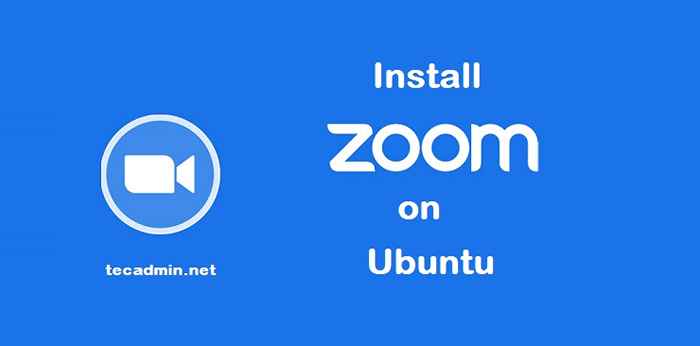
- 3854
- 452
- Seweryn Augustyniak
Aplikacja Zoom jest obecnie jedną z najpopularniejszych aplikacji. Aplikacja Zoom Cloud Meetings zapewnia uproszczone konferencje wideo z komunikatami w czasie rzeczywistym i udostępnianiem treści przez Internet.
Klient Zoom pozwala dołączyć do spotkania bez zalogowania się do aplikacji. Aby rozpocząć nowe spotkanie, musiałbyś zalogować się do aplikacji. Odwiedź Zoom.nas, aby utworzyć konto.
Ten samouczek pomoże Ci zainstalować Zoom na Ubuntu 20.04 LTS Linux System.
Krok 1 - Zainstaluj Zoom na Ubuntu
Klient Zoom jest dostępny jako pakiet SNAP dla Ubuntu 20.04, 19.10, 18.04 i 16.04 Systemy LTS. Aby zainstalować klient Zoom w systemie Ubuntu, uruchom:
sudo snap instaluj zoom-client Po sukcesie instalacji zobaczysz następujący wynik na ekranie:
Zoom-Client 5.0.399860.0429 z zainstalowanych Oliver Grawert (OGRA)
Krok 2 - Rozpocznij aplikację Zoom
Instalator aplikacji, dodaj uruchamianie do systemów stacjonarnych. Wyszukaj klienta Zoom w aplikacjach. Zobaczysz uruchamianie aplikacji Zoom, jak pokazano na zrzucie ekranu poniżej.
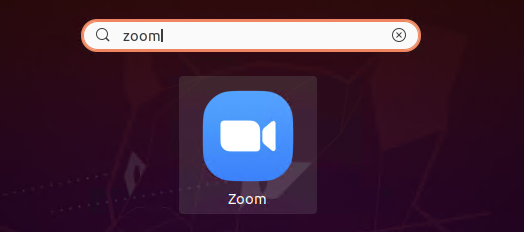
Kliknij przycisk Launcher, aby uruchomić aplikację Zoom.
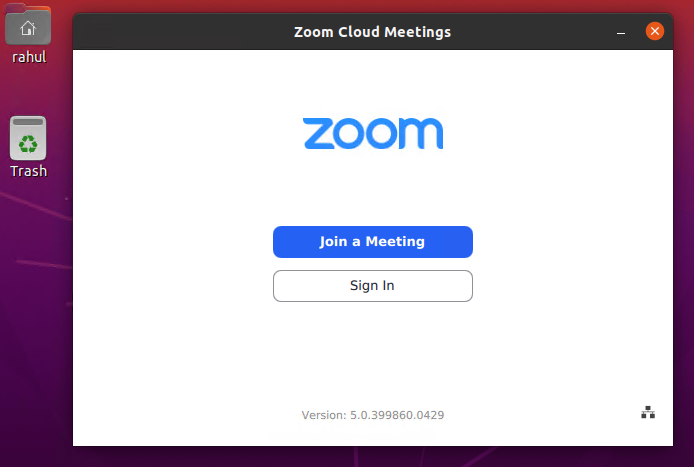
Musisz mieć identyfikator spotkania, aby dołączyć do spotkania. Kliknij "Dołącz do spotkania”Przycisk, następnie wprowadź identyfikator spotkania i nazwisko (aby wyświetlić na spotkaniu), aby połączyć spotkanie. Możesz uzyskać identyfikator spotkania z gospodarzem spotkania.
Możesz także zorganizować spotkanie na Zoom. Aby zorganizować spotkanie, musisz zalogować się do aplikacji klienta Zoom. Po zalogowaniu otrzymasz 4 opcje, dołączasz do spotkania, nowe spotkanie, harmonogram lub ekran udostępniania.
Wniosek
Ten samouczek opisał, jak zainstalować klient Zoom na Ubuntu 20.04 LTS Linux System.
- « Jak zainstalować pakiety SNAP na Ubuntu i innych dystrybucjach Linux
- Jak zainstalować Android Studio na Ubuntu 20.04 »

